Tasker中文破解版是一款非常出色的安卓手机神器,超棒的控制类工具插件,Tasker能够让系统根据用户定制的配置文件,在特定的背景下,执行指定任务,修改自己充电提示音以及其他的来电提示音,或者是短信提示音,软件功能非常的强大,以至于让用户们感觉到无从下手使用,如果还不是很熟悉软件功能的用户们可以根据教程来慢慢熟悉!当你能够熟练运用Tasker的时候,它将会成为你以后手机中必不可少的神器!
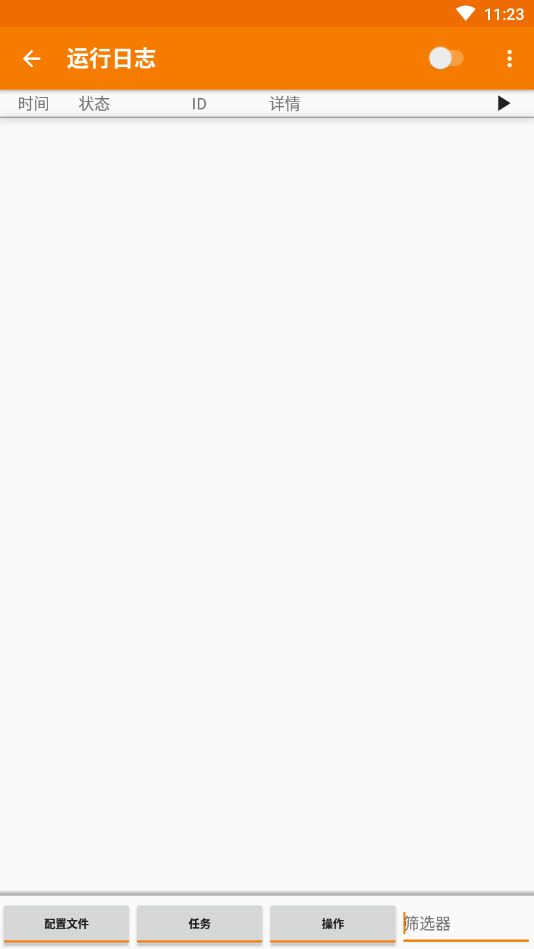
Tasker中文破解版功能
1、第三方:android的通知,阿斯特丽德,beyondpod,juicedefender数据/切换,温柔报警,newsrob,officetalk,短信备份+,teslaled,widgetlocker新增apkv4.7b3android应用
2、alert:闪光灯,led通知/声音/震动,取消通知,弹出定时/withtaskicons/名称,火炬,振动,振动模式
3、app:日历插入,回家,杀应用程序,应用程序加载,打开地图(/街景/nav)
4、变量:tasker破解版设置,清除,inc,dec,查询,随机化,分割,加入,列表
5、input:按钮,使用dpad(只有root),类型(只有root),输入法选择,软键盘(秀)
6、媒体:媒体按钮事件(抢),媒体播放器控制,音乐文件/目录,播放/前进/後退/停止,照片/系列/时间序列,录制音频,录制音频停止,铃声,扫描卡
7、misc:(广播)的行动意图,组件意图,获取位置,gps状态(<2.3或氰/submod),运行(ase)脚本,说,说文件,搜索,设置剪贴板,重新启动(只有root),设置cpu(根)设定时区
几个概念:
* “配置文件”(Profiles):
- “配置文件”(Profiles)是Tasker里的核心
- 配置文件由”背景”(Contexts)和与其对应的”任务”(Tasks)组成
- 当”背景”(Contexts)的条件全都符合时,则自动执行对应的”任务”(Tasks)
* “背景”(Contexts):
- “背景”(Contexts)是”任务”(Tasks)执行的前提,只有但”背景”(Contexts)满足时,对应的”任务”(Tasks)才会执行
* “任务”(Tasks)
- “任务”(Tasks)由”操作”(Actions)构成,”操作”(Actions)是Tasker里的最小动作,一个或多个”操作”(Actions)构成了一个”任务”(Tasks)
* “操作”(Actions)
- “操作”(Actions)是Tasker里的最小动作,一个或多个”操作”(Actions)构成了一个”任务”(Tasks)
* “插件”(Widget)
- Tasker提供了桌面插件,以便直接调用指定”任务”(Tasker)而无需满足特定的”背景”(Contexts)
配置文件
列表中的每个内容都代表一个配置文件。配置文件可以将左侧的上下文(条件)连接给右侧要运行的任务。如果配置文件被激活,其名称将显示为绿色。每个配置文件都有三个主要部分。
一、标题栏
这里显示了配置文件的名称(如果没有名称则显示描述),以及右侧代表该配置文件目前是否被启用的对勾。
点击名称即可展开/合拢配置文件。在展开后,还会显示相应的上下文和任务(具体介绍见下文)。
长按配置文件名称可以打开配置文件选项
点击对号图标即可切换将该配置文件启用或禁用。
点击并拖拽 标题栏右侧区域即可进行拖拽移动。要注意,启用图标也可用于拖拽移动。
重要:对勾并不意味着该配置文件是 激活的(相应任务会被执行),这个图标只意味着该配置文件如果条件满足,则 可以变为激活状态。
二、上下文
在配置文件的左侧还会显示一个图标,并且该配置文件中的每个上下文条件还会对应显示一行文字。上下文条件意味着该配置文件什么时候会被激活。
点击上下文条件即可编辑
长按可以看到管理选项,例如编辑或添加新上下文条件
要配置点击和长按上下文条件后所执行的操作,可以在 菜单 / 首选项 / 界面下设置。
三、任务
在配置文件的右侧,根据其激活状态,还有一个或两个要执行的任务。
点击任务即可编辑
长按可以打开管理选项
如果某个任务显示了绿色的右向箭头,则意味着这是一个进入任务,会在该配置文件被激活的时候执行。
如果某个任务显示了红色的左向箭头,则意味着这是一个退出任务,会在该配置文件变为非激活状态的时候执行。
例外:包含事件上下文条件,或重复的,或非连续时间上下文条件的配置文件会显示两个绿色箭头,这意味着所有任务都会立刻执行,因为配置文件的激活和非激活状态是瞬发的。
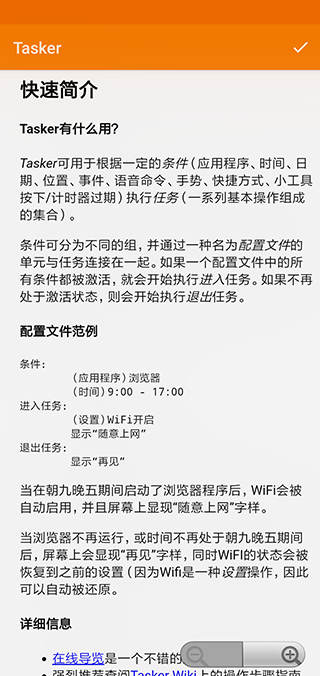
更新日志
Wavenet语音
物理按钮覆盖(长音量按下,双击电源,Bixby)
NFC标签读/写
更改导航栏(重新排列、任务按钮等)
模拟键盘(写入、按钮)
通知类别
简单问题报告
某些操作不再需要辅助功能服务
全面的引擎盖下改造,使任务者更敏捷,更不容易阻挡。
使用教程
-定时启动飞行模式
大家很多人在晚上睡觉的时候是不会把手机关机的(没必要关,开机也麻烦),由于高射频带来的电量消耗和辐射问题让我们会把手机调成飞行模式,为了提高手机的智能性和便捷性,此配置任务应运而生!睡觉的时候开,等你起来的时候又关闭了
-实现仅在家或办公室以外的危险区域进行密码锁屏
智能手机越来越强大,手机中放的东西越来越多,为确保手机中的隐私不泄漏,大家常设置锁屏密码。但身处家中或办公室这些安全区域也不断使用密码解锁就很让人烦躁。如何才能实现仅在家或办公室以外的危险区域进行密码锁屏呢?
配置过程:点【+】添加配置文件,选择【事件】-【显示】-【屏幕被打开】,返回新建任务命名并点对号确定,点【+】添加操作,选【显示】-【锁定】,对话框输入密码并勾选【全屏】,返回长按【屏幕被打开】-添加【state】-【电话】-【周边基站】,点【扫描】然后删除扫描出来的基站信息‘/’及其后面的内容。激活【反转】。点击返回退出主窗口,这样当手机到了你预设的基站外,开屏即会要求输入解锁密码。
配置方法:
1.进入TASKER主界面--按【新建】--输入配置文件名(大家随意,我是叫“夜晚省电”)
2.按【时间】--弹出时间挑战对话框中设定时间(第一项为开启飞行模式时间,第二项为飞行模式终止时间)--按【完成】
3.弹出任务选择对话框按【新建任务】--输入名称(可以叫“飞行模式”)--按【完成】--按【+】--弹出对话框按【网络】--弹出对话框按【飞行模式】
4.弹出对话框设置中选择【切换】--【完成】-【完成】
*安卓4.4需要root并安装secure setting,由于暂时电脑无法安装驱动,没法root3C,所以暂时没有亲自尝试。
-它还可以设置定时闹钟,翻转熄屏,锁屏等很多玩法。
大家可以自行尝试,或度娘相关配置。
上一篇:缘分百分百APP下载
下一篇:华为WeLink
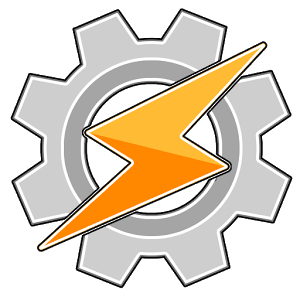


 飞卢小说免费小说
飞卢小说免费小说 快手极速版2023最新版本
快手极速版2023最新版本 抖音直播伴侣APP
抖音直播伴侣APP 白马地图
白马地图 百度地图APP
百度地图APP 大神P图破解版
大神P图破解版 花间直播APP
花间直播APP 八门神器最新版
八门神器最新版 积目交友软件
积目交友软件 美颜相机去广告VIP破解版
美颜相机去广告VIP破解版 谷歌相机APP
谷歌相机APP 工程测量大师APP
工程测量大师APP Xposed框架中文版
Xposed框架中文版 分身有术Pro
分身有术Pro WPS Pro专业版
WPS Pro专业版